Il Doc/Docx di Microsoft Word. Un formato professionale usato per conservare tutto ciò che scriviamo, ben diverso dalla semplice forma cruda testuale. In un formato del genere possono essere infatti conservati macro, immagini ed altri contenuti “multimediali” che possono risultare utili a qualsiasi scopo, dal semplice pensiero alla tesi di studio più complessa. Ma anche in questo campo, la competizione è piuttosto accesa, per questo è possibile trovare anche il formato PDF. A questo punto come trasformare un file Word in PDF?
Perchè trasformare o convertire un file Word in PDF
Dopo quest’introduzione, veniamo al nostro personale problema. Fra i vantaggi disponibili, è sempre stato capace di dare un ottimo modo per condividere documenti scannerizzati sotto la semplice forma di varie immagini, il tutto ben compresse all’interno d’un singolo documento.
Al suo tempo ritenuto molto comodo, se non addirittura rivoluzionario, il PDF aveva uno scopo multiruolo nell’industria. Se è per questo, per molto tempo gli utenti hanno sempre cercato di “modificare” i PDF, solo scoprendo che poi il testo all’interno di tali documenti non si può modificare, essendo in realtà, immagini!
Ma naturalmente i PDF sono sempre stati capaci di contenere il testo ed hanno offerto numerose funzioni, anche se hanno impiegato molto tempo per diventare uno standard ben piazzato.
Quindi abbiamo con noi un documento Word, ma per qualche motivo, magari per la riproduzione da un videoproiettore o per la lettura su un cellulare/tablet, dobbiamo convertirlo in PDF. Quali sono le soluzioni offerte offline ed online?
Eccole tutte:
Trasformare un file Word in PDF direttamente all’interno di Word
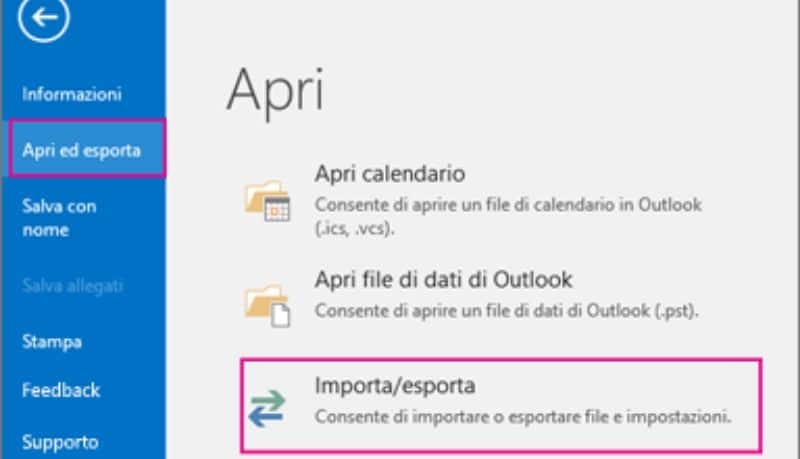
Salvate il documento come PDF direttamente da Word. Da parecchi anni, lo stesso Office da la possibilità di salvare i formati DOC in PDF. Questo grazie alla presenza del formato come Open Standard dal 2008. Tutto quello che dovete fare è :
- Aprire “File” e andare su “Salva con nome”. Fra le scelte di formato è presente il PDF.
- Troverete la scritta “Apri ed Esporta”, cliccate ed il file verrà salvato in PDF.
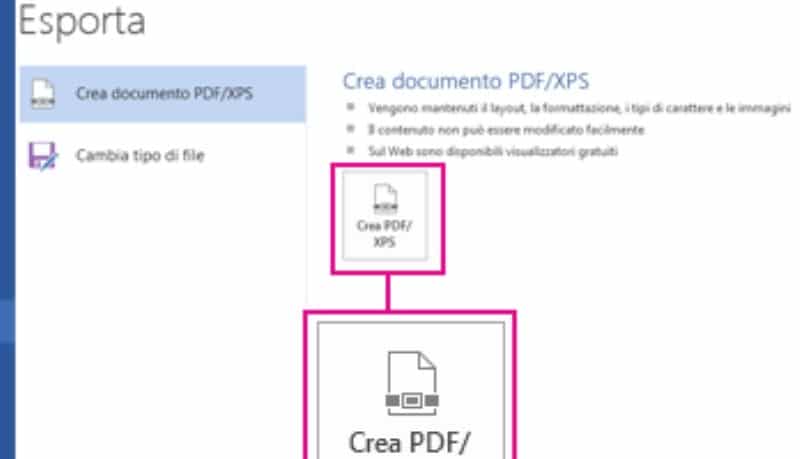
La versione compatibile non è specificata, ma basta avere l’ultima versione di Acrobat Reader o compatibile, come un lettore di eBook, per leggere il file.
Trasformare un file Word in PDF con CloudConverter
Ve ne sono numerosi online, e sicuramente uno di quelli più interessanti è CloudConvert. Questo sito permette infatti di convertire di tutto, ovunque. Questa sua universalità può risultare però in risultati un po’ dubbi, anche se basta controllare il risultato una volta fornito il documento.
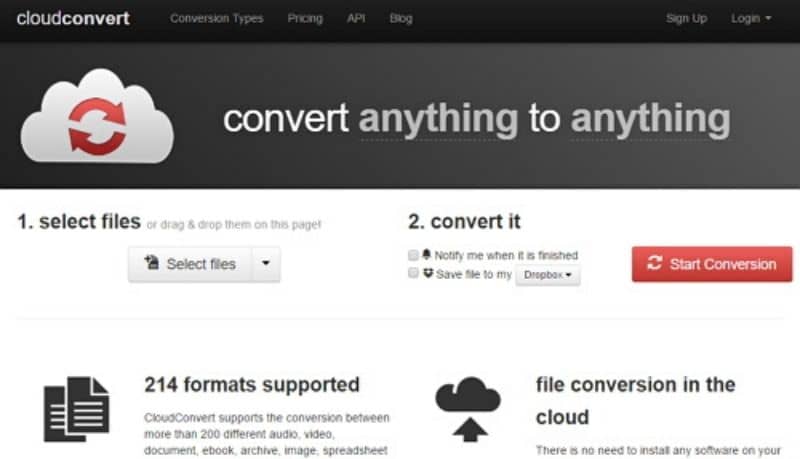
Ha comunque una solida quantità di funzioni, anche nella sua versione gratuita, come la possibilità di ottimizzare il documento per la stampa oppure se si vuole creare il PDF come formato A, ovvero per l’archiviazione, si tratta di un formato specifico non modificabile.
Stampare il documento come PDF
Molti programmi o installazioni di Windows hanno una stampante virtuale inclusa che si chiama Salva in PDF, o Stampante PDF.
Ad esempio, Chrome ha la possibilità di stampare un qualsiasi contenuto come PDF. Visto che però quest’ultimo, ad esempio, non ha un lettore di DOCX integrato, bisogna creare le opportune modifiche.
Per Chrome si può installare un estensione Office :
Una volta aperto il documento :
- Stamparlo come PDF e il tutto verrà convertito in quel formato.
Altrimenti, si può creare una stampante PDF direttamente in Windows, per fare ciò dobbiamo avere Acrobat Reader installato.
- Apriamo prima di tutto Esegui (tasto destro su Start) e digitiamo “Control Printers”.
- A quel punto premiamo su “Aggiungi Stampante” e specifichiamo che la stampante non è in elenco. Procediamo per una stampante locale.
- Clicchiamo su “Disco Driver” e andiamo nella cartella dove è installato Acrobat Reader.
- Nella cartella “Xtras” è presente un file chiamato AdobePDF.inf. Usciranno diversi convertitori, e qui purtroppo si tratta di sperimentare: non tutti funzionano perfettamente, quindi bisognerà ritentare ogni volta che non troviamo una versione adatta.
- Una volta installata la stampante, non ci rimarrà che aprire il documento e stamparlo come PDF.
Semplice no?

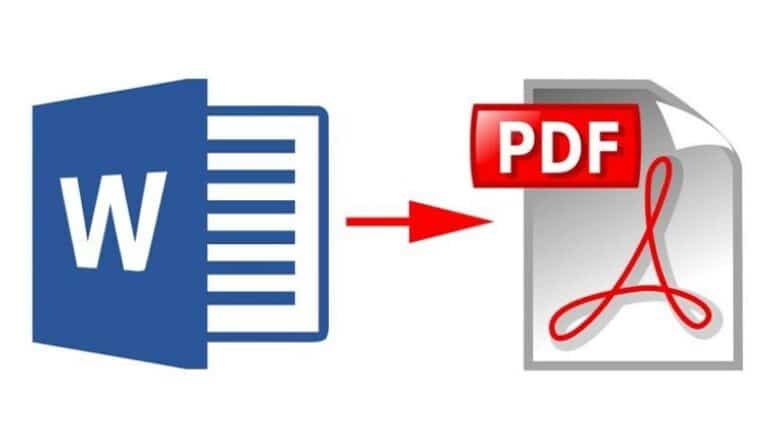
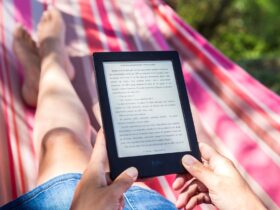
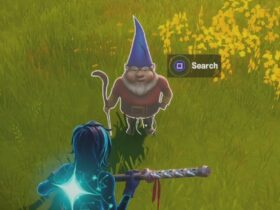



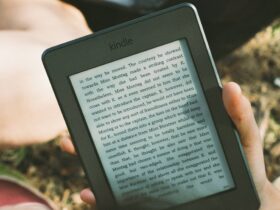

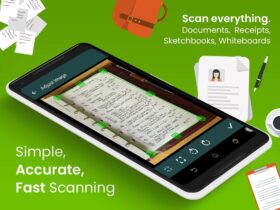

Lascia un commento
Visualizza Commenti